- Блог
- Криптовалюта & Blockchain
- Как пользоваться Ledger: полный гайд: как пользоваться Ledger
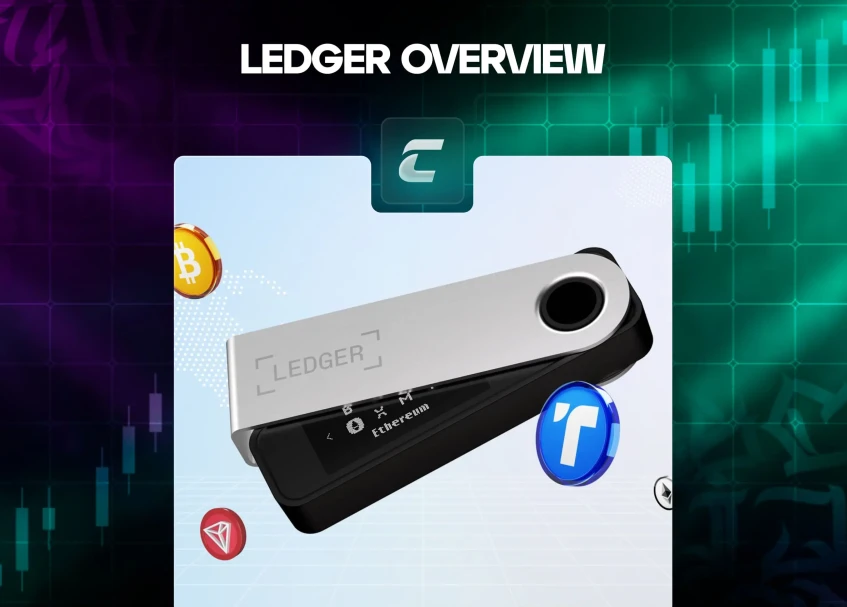
Как пользоваться Ledger: полный гайд: как пользоваться Ledger

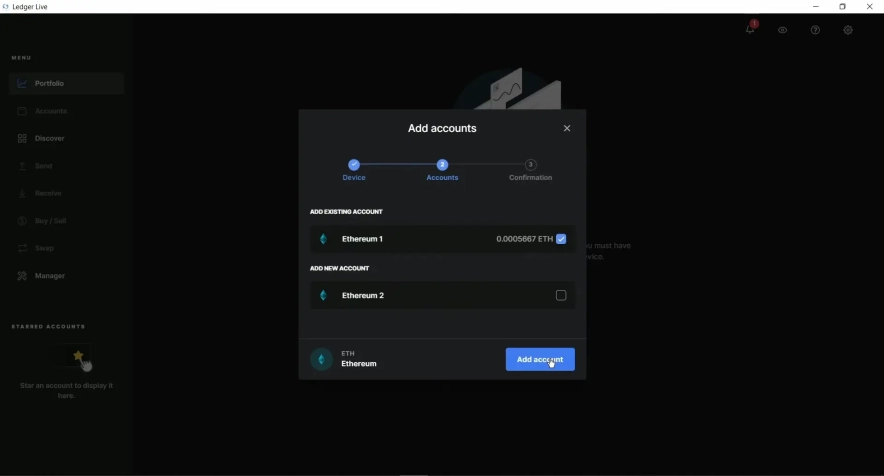
Перейдите во вкладку Accounts и нажмите Add account. Появится окно с подключением устройства. Подключите Ledger и введите PIN-код, чтобы разблокировать его.
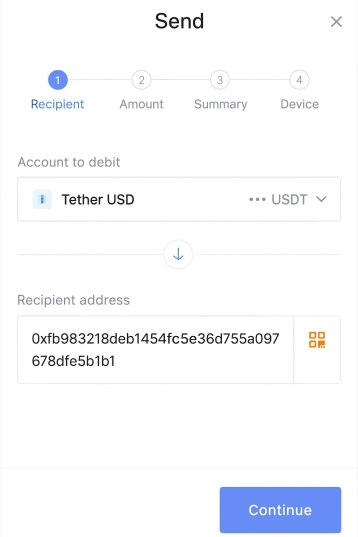
В меню слева нажмите кнопку Send.
Шаг 2. Выберите аккаунт и введите адрес получателя
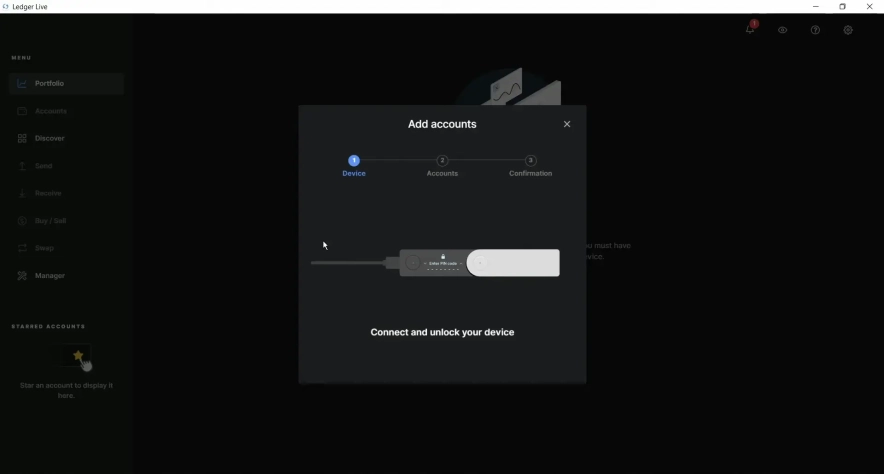
В меню слева выберите вкладку Manager. Здесь открывается каталог приложений для различных криптовалют.
В поиске найдите нужную криптовалюту, например Bitcoin или Ethereum, и нажмите Install. Приложение будет загружено на ваш Ledger.
Шаг 2. Добавьте аккаунт
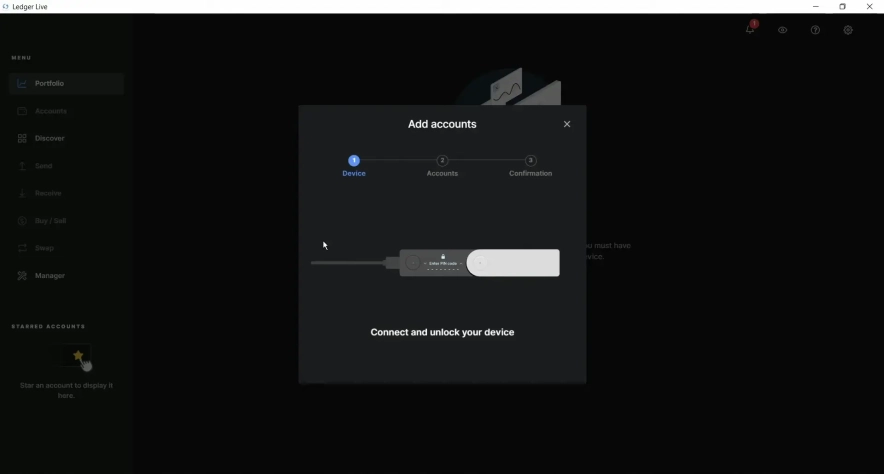
В меню слева выберите вкладку Manager. Здесь открывается каталог приложений для различных криптовалют.
В поиске найдите нужную криптовалюту, например Bitcoin или Ethereum, и нажмите Install. Приложение будет загружено на ваш Ledger.
Шаг 2. Добавьте аккаунт
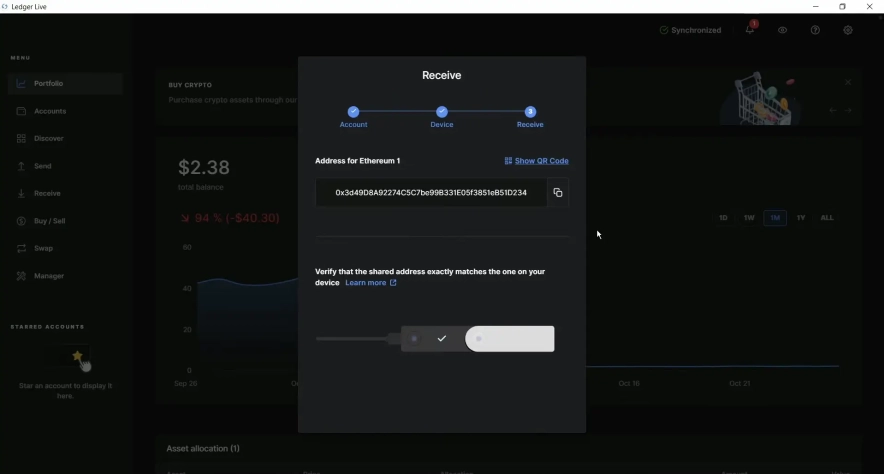
Укажите аккаунт той криптовалюты, которую хотите получить, и нажмите Continue.
Шаг 3. Получите адрес

Укажите аккаунт той криптовалюты, которую хотите получить, и нажмите Continue.
Шаг 3. Получите адрес
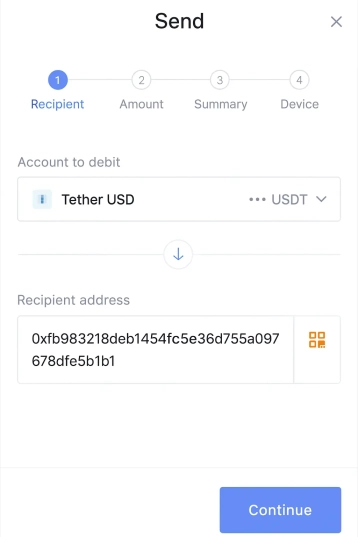
В меню слева нажмите кнопку Send.
Шаг 2. Выберите аккаунт и введите адрес получателя

Укажите аккаунт той криптовалюты, которую хотите получить, и нажмите Continue.
Шаг 3. Получите адрес
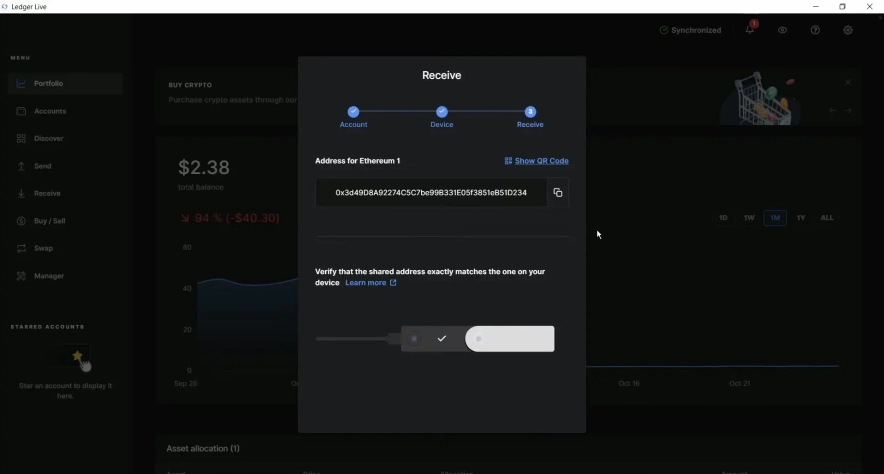
Укажите аккаунт той криптовалюты, которую хотите получить, и нажмите Continue.
Шаг 3. Получите адрес
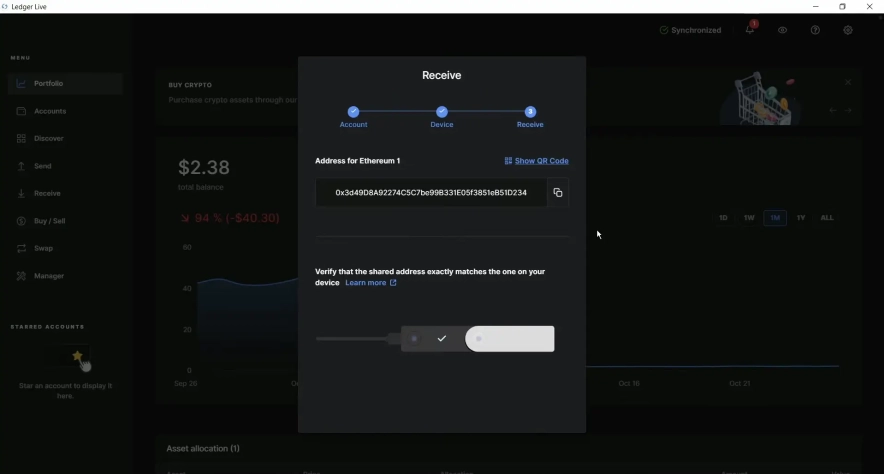
Укажите аккаунт той криптовалюты, которую хотите получить, и нажмите Continue.
Шаг 3. Получите адрес
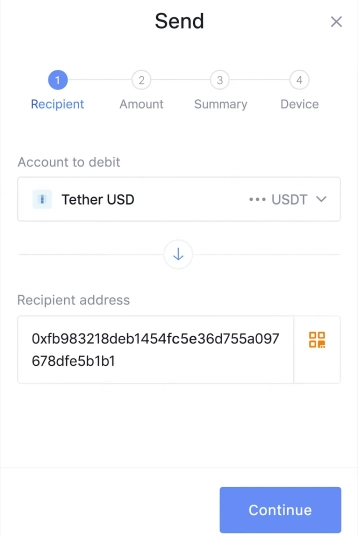
В меню слева нажмите кнопку Send.
Шаг 2. Выберите аккаунт и введите адрес получателя
В Ledger Live появится сообщение Account added successfully. Теперь вы можете управлять этим аккаунтом: получать, отправлять монеты и просматривать баланс.
После установки приложения можно создавать аккаунты для конкретных валют. Ledger Live генерирует уникальные адреса для получения средств, а все транзакции подтверждаются непосредственно на аппаратном кошельке. Это означает, что даже если компьютер или смартфон скомпрометированы, ваши активы остаются защищенными.
Ledger поддерживает тысячи монет и токенов, но стоит учитывать, что объем памяти устройства ограничен. Если вы работаете со многими валютами, может понадобиться модель Nano X, которая позволяет одновременно держать больше установленных приложений.

Что такое Ledger и зачем он нужен
Ledger - это аппаратный криптокошелек, предназначенный для безопасного хранения цифровых активов. Он выглядит как небольшое USB-устройство и служит специализированным инструментом, позволяющим пользователям хранить приватные ключи вне сети. Благодаря этому криптовалюты защищены даже в случае взлома компьютера или смартфона.
Главная идея Ledger заключается в том, что доступ к активам всегда остается только у владельца. Частные ключи не передаются в интернет и не хранятся на сторонних сервисах. Это делает аппаратные кошельки одним из самых надежных способов хранения криптовалюты.
В отличие от программных кошельков, Ledger сочетает простоту использования с высоким уровнем защиты. Его рекомендуют не только опытным трейдерам или инвесторам, но и новичкам, которые стремятся долгосрочно хранить свои монеты без риска потери из-за хакерских атак или технических проблем

Какие бывают модели Ledger
Ledger выпускает несколько моделей аппаратных кошельков, которые отличаются функциональностью, удобством и ценой. Самые популярные среди них - Ledger Nano S Plus, Ledger Nano X, а также новые поколения устройств - Ledger Flex и Ledger Stax.

Ledger Nano S Plus - базовая модель для тех, кто хочет надежно хранить криптовалюту с минимальными затратами. Устройство поддерживает большинство популярных монет и токенов, имеет компактный экран и позволяет одновременно устанавливать несколько приложений для разных блокчейнов.
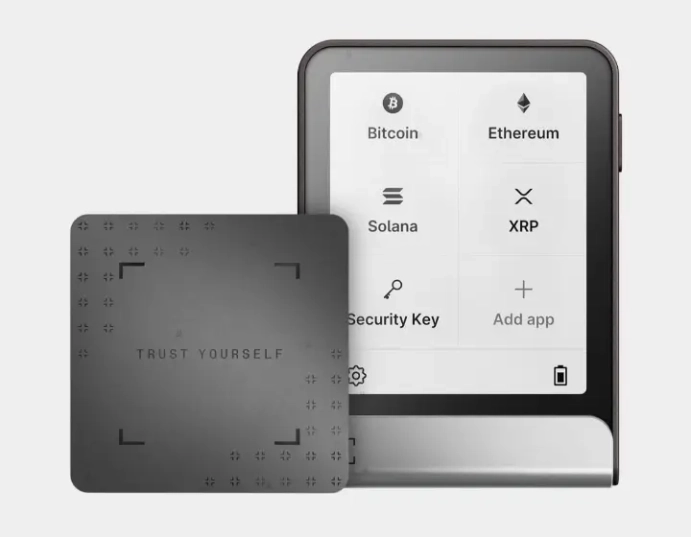
Ledger Nano X - более продвинутый вариант. Главное отличие - наличие Bluetooth, благодаря чему Nano X можно подключать к смартфону без кабеля. Также эта модель имеет больший объем памяти для приложений, что важно, если вы работаете с большим количеством активов одновременно.
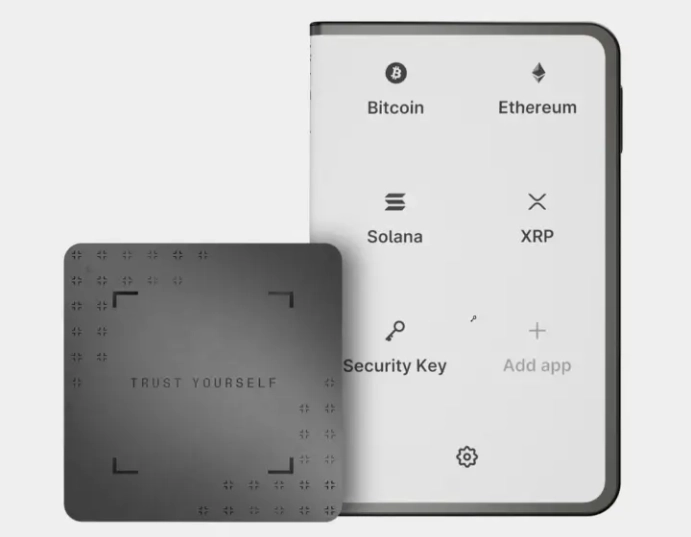
Ledger Flex - новейшая модель с сенсорным экраном E-Ink, поддержкой Bluetooth и NFC. Благодаря удобному интерфейсу и расширенным возможностям безопасности подходит тем, кто ценит мобильность и современный дизайн. Устройство позволяет кастомизировать заставку, поддерживает Ledger Security Key и другие дополнительные функции.
Ledger Stax - премиум-модель с большим изогнутым экраном E-Ink и магнитным корпусом для удобного хранения нескольких устройств вместе. Это решение для пользователей, которые ищут максимальный комфорт, большой дисплей и современные функции управления активами.
Для новичков чаще всего достаточно Nano S Plus. Тем, кто активно инвестирует или нуждается в мобильности, подойдет Nano X или Flex. А для пользователей, которые хотят премиальный уровень удобства и большой экран, оптимальным выбором станет Ledger Stax.
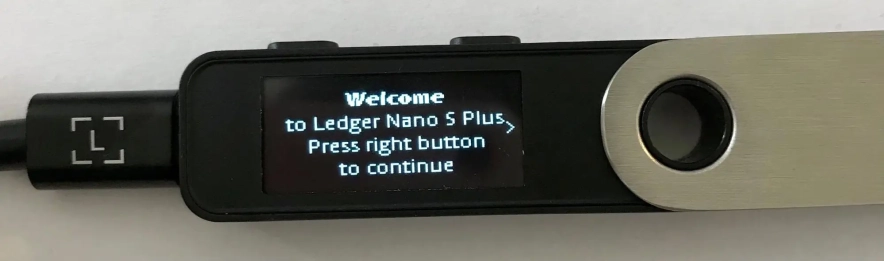
Как настроить Ledger впервые
Первый запуск аппаратного кошелька - ответственный этап, от которого зависит безопасность ваших активов. Ledger поставляется в фабрично запечатанной упаковке. Если вы получили устройство без защитной пленки или пломб, следует сразу проверить его подлинность на официальном сайте производителя.
Шаг 1. Настройте устройство как новое
- Подключите Ledger Nano S Plus к компьютеру с помощью кабеля micro USB из комплекта. Экран устройства покажет приветствие. Нажмите правую кнопку для продолжения. Если устройство сразу просит ввести PIN-код, немедленно свяжитесь со службой поддержки. Не используйте такое устройство, чтобы не потерять все криптоактивы.
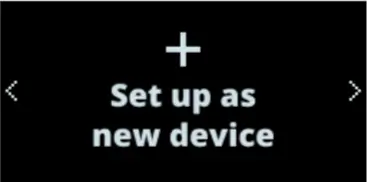
- Нажмите правую кнопку, чтобы просмотреть инструкции на экране устройства.
- Нажмите обе кнопки одновременно, чтобы выбрать вариант Set up as new device , то есть настроить как новое устройство.
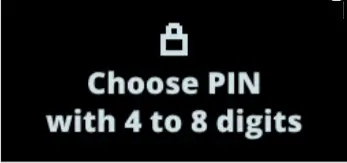
Шаг 2. Установите ПИН-код
- Нажмите обе кнопки, когда на устройстве появится надпись Choose PIN code with 4 to 8 digits (Придумайте PIN (4-8 цифр)).
- Нажмите левую или правую кнопку, чтобы выбрать первую цифру PIN-кода.
- Чтобы подтвердить выбор цифры, одновременно нажмите обе кнопки.
- Повторяйте процедуру, пока не введете полноценный пароль из 4-8 цифр.
- Поставьте галочку (✓) и нажмите обе кнопки, чтобы подтвердить ПИН-код. Выберите пиктограмму стирания, чтобы удалить цифру.
- Затем подтвердите свой новый PIN-код, введя его еще раз.
Рекомендации по безопасности
- Устанавливайте ПИН-код самостоятельно. Именно он будет разблокировать ваше устройство.
- Для лучшего уровня безопасности используйте ПИН-код из 8 цифр.
- При этом никогда не используйте устройство с уже установленным ПИН-кодом и/или созданной фразой восстановления.
В случае сомнений свяжитесь с Поддержкой Ledger.
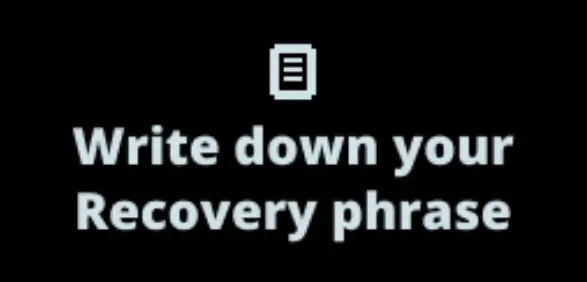
Шаг 3. Запишите фразу восстановления
Теперь на экране Ledger Nano S Plus отобразится ваша мнемоническая фраза, которая состоит из 24 слов. Это единственная резервная копия ваших приватных ключей. Причем она отобразится только один раз при начальной настройке устройства.
Достаньте из упаковки устройства лист для фразы восстановления и запишите ее туда слово за словом.
После того, как вы запишите свою сид фразу, устройство предложит вам ее подтвердить, то есть ваша задача на этом этапе будет заключаться в том, чтобы ввести ее снова слово за словом в правильном порядке. Выбирайте слова с помощью правой и левой кнопок. Когда найдется правильное слово, подтвердите его нажатием обеих кнопок. Проделайте эту процедуру с каждым словом из фразы. В результате на экране вашего устройства появится сообщение Your Recovery phrase is set. Keep it in a secure place" (Ваша фраза восстановления создана. Храните ее в безопасном месте).
После выполнения этих шагов, вам нужно будет дождаться пока ваше устройство завершит первичную настройку и вы увидите надпись Your device is now ready (Ваше устройство готово).
Чтобы запустить "Control Center" (Центр управления), нажмите обе навигационные кнопки на три секунды. Центр управления открывает доступ к приложениям и настройкам на вашем устройстве.
После завершения настройки ваш кошелек готов к использованию. Вы сможете подключить его к программе Ledger Live и начать добавлять нужные криптовалюты.

Как пользоваться Ledger Live
Ledger Live - это официальное приложение от производителя, которое позволяет управлять аппаратным кошельком и вашими криптовалютами. Оно доступно для Windows, macOS, Linux, а также для смартфонов на iOS и Android.
В приложении вы можете создавать новые кошельки для различных криптовалют. Для этого нужно установить соответствующие приложения внутри устройства, например для Bitcoin, Ethereum или других токенов. Ledger Live выступает в роли интерфейса: он показывает баланс, позволяет создавать адреса для получения и отправлять средства, но все ключевые операции подтверждаются непосредственно на самом аппаратном кошельке.
Также в Ledger Live доступны дополнительные функции: обновление прошивки, управление несколькими аккаунтами, просмотр истории транзакций. Для удобства можно настроить мобильную версию и управлять активами даже в дороге, подключив Ledger через кабель или Bluetooth (для модели Nano X).
Первый шаг - скачать программу только с официального сайта Ledger, чтобы избежать поддельных версий. После установки необходимо подключить ваше устройство и пройти базовую проверку подлинности. Ledger Live автоматически распознает модель и синхронизируется с ней.
Шаг 1. Старт
- Запустите программу Ledger Live.
- На экране приветствия нажмите кнопку "Приступить".
- Выберите устройство и нажмите кнопку "Выбрать".
- Выберите способ настройки устройства:
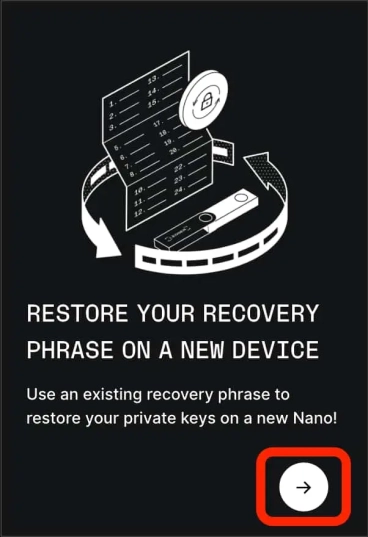
- Впервые используете устройство? Выберите "Настроить как новое устройство", чтобы создать новые приватные ключи и создать новые счета.
- Если устройство уже настроено, а фраза восстановления сгенерирована, выберите "Подключить устройство" и перейдите к шагу "3. Рекомендации по безопасности" .
Имейте в виду: Ledger Nano X можно подключать к программе Ledger Live для ПК только через USB-кабель. - У вас уже есть фраза обновления и вы хотели бы восстановить средства на новом Ledger Nano? Прокрутите ниже и выберите "Ввести фразу восстановления на новом устройстве", чтобы получить доступ к уже существующим счетам, привязанным к секретной фразе восстановления из 24 слов.
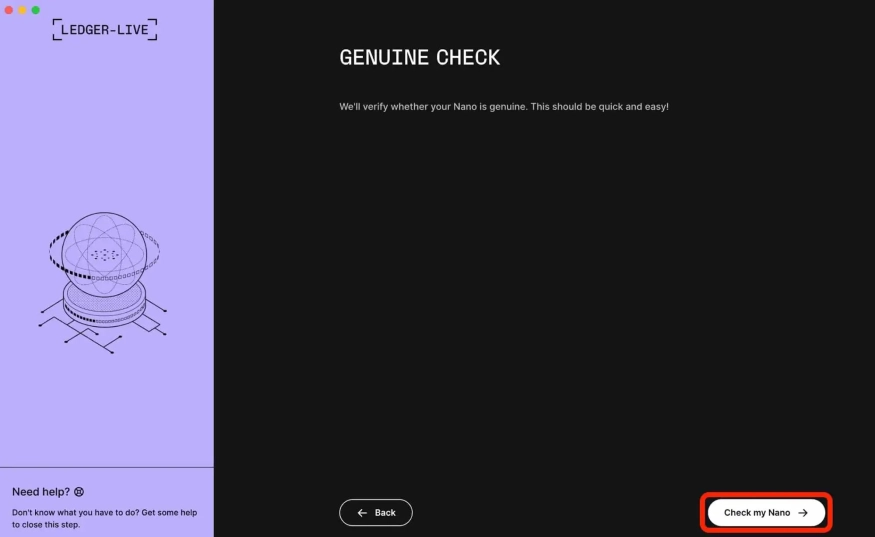
- Если вы уже подписаны на услугу Ledger Recover и желаете восстановить кошелек, выберите опцию "Восстановить с Ledger Recover".
Шаг 2. Настройка устройства
Сперва создайте ПИН-код из 4-8 цифр, который будет использоваться для разблокировки устройства. Затем достаньте записанную менимоническую фразу из 24 слов, которую нужно будет ввести. Ваша фраза восстановления - это полная резервная копия приватных ключей, которые обеспечивают доступ к вашим криптоактивам. Она необходима для восстановления доступа к вашим криптоактивам в случае потери устройства.
- Настройте ваше устройство в соответствии с руководством Ledger Live:
- Чтобы настроить устройство как новое, просмотрите специальный материал для Ledger Nano S или Ledger Nano X.
- Восстановление устройства с помощью мнемонической фразы поможет вам в этом материале.
- Когда ваш аппаратный кошелек Ledger будет готов к использованию, нажмите кнопку "Продолжить" в приложении Ledger Live.
Шаг 3. Рекомендации по безопасности
Обратитесь к списку рекомендаций по безопасности. Это позволит убедиться, что ваши криптоактивы защищены должным образом.
- Нажмите "Проверить сейчас", чтобы проверить аутентификацию вашего устройства Ledger. Только настоящее устройство Ledger может предоставить криптографическое подтверждение, необходимое для подключения к защищенному серверу Ledger.
- Если Ledger Live запросит разрешение, одобрите использование "Мой Ledger" одновременным нажатием обеих кнопок .
- Нажмите "Продолжить", как увидите сообщение: "Отлично! Подлинность устройства Ledger подтверждена. Теперь вы можете использовать его в Ledger Live".
- Ledger Recover является опциональной услугой восстановления личных ключей на основе удостоверения личности. Другими словами, у вас будет возможность по желанию создать резервную копию секретной фразы.
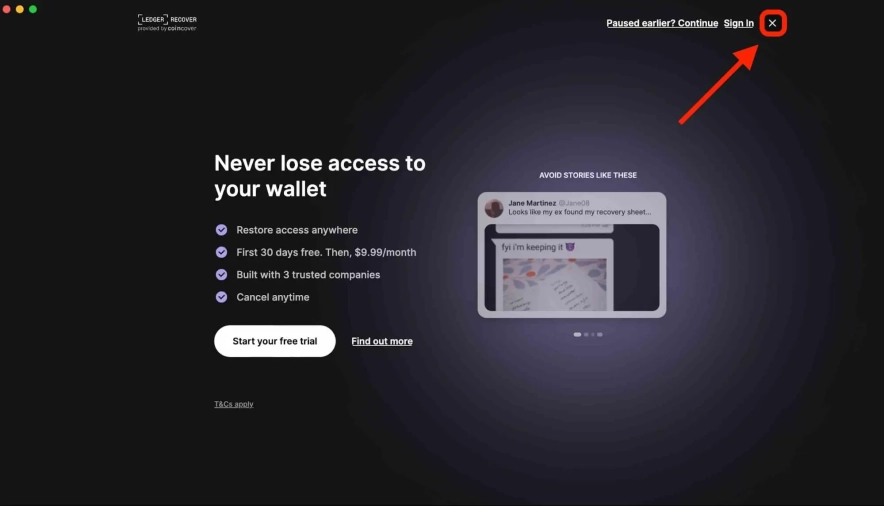
Ledger Recover - это опциональная услуга восстановления приватных ключей на основе вашего удостоверения личности. Она позволяет создать резервную копию seed-фразы на серверах Ledger.
Этот этап можно пропустить. Если вы не планируете пользоваться Ledger Recover, просто нажмите кнопку "X", и окно закроется. После этого продолжайте настройку Ledger Live.
Если же вам интересно протестировать сервис, нажмите "Попробовать бесплатно". Для уже зарегистрированных пользователей предусмотрена кнопка "Войти".Подробнее о Ledger Recover можно узнать в разделе частых вопросов.
Шаг 4. Установка пароля (по желанию)
По желанию установите парольную фразу для разблокировки приложения. Это повысит уровень защиты. Обязательно создайте парольную фразу, если ПК используется другими людьми.
Убедитесь, что вы запомнили пароль. Если вы его забудете, придется сбрасывать программу Ledger Live и снова добавлять счета. Это никак не коснется ваших криптоактивов.
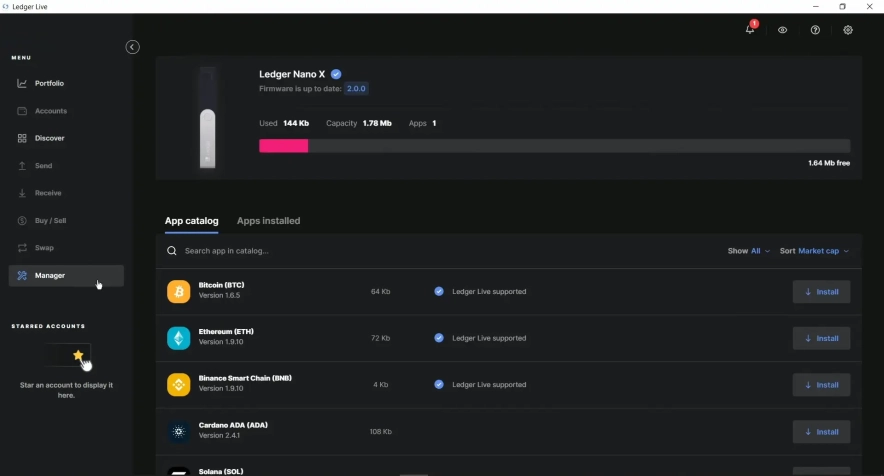
Добавление криптовалют в кошелек
Чтобы хранить различные монеты и токены, на Ledger нужно устанавливать специальные приложения. Каждая криптовалюта имеет собственное приложение, которое загружается и управляется через Ledger Live.
Шаг 1. Откройте раздел Manager
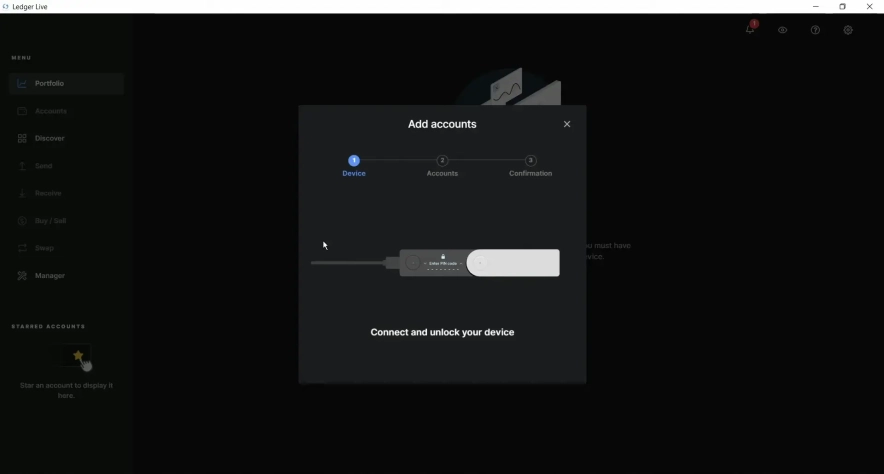
В меню слева выберите вкладку Manager. Здесь открывается каталог приложений для различных криптовалют.
В поиске найдите нужную криптовалюту, например Bitcoin или Ethereum, и нажмите Install. Приложение будет загружено на ваш Ledger.
Шаг 2. Добавьте аккаунт
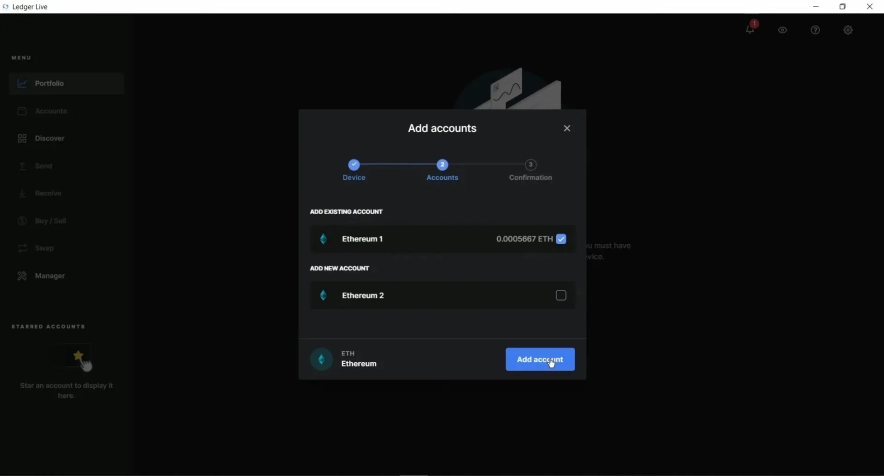
Перейдите во вкладку Accounts и нажмите Add account. Появится окно с подключением устройства. Подключите Ledger и введите PIN-код, чтобы разблокировать его.
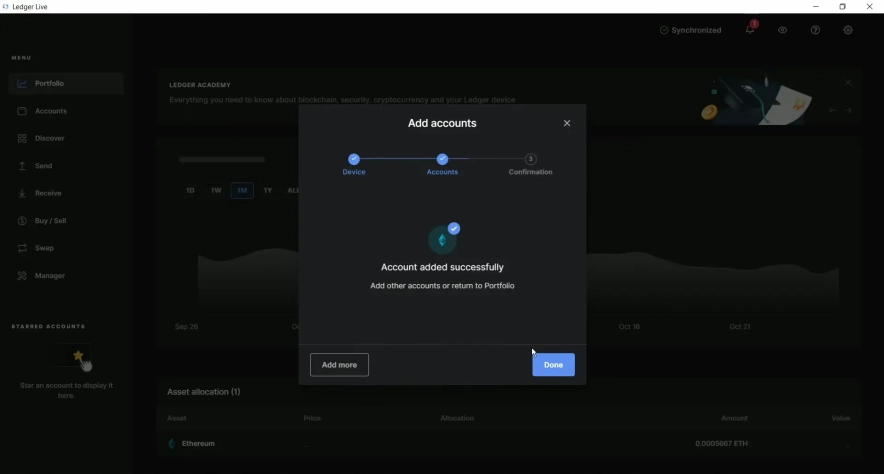
Выбирайте криптовалюту, которую вы только что установили (например, Ethereum). Можно добавить новый аккаунт или подключить уже существующий.
Ledger попросит подтвердить создание аккаунта. На экране устройства появится запрос, нажмите кнопки для подтверждения.
В Ledger Live появится сообщение Account added successfully. Теперь вы можете управлять этим аккаунтом: получать, отправлять монеты и просматривать баланс.
После установки приложения можно создавать аккаунты для конкретных валют. Ledger Live генерирует уникальные адреса для получения средств, а все транзакции подтверждаются непосредственно на аппаратном кошельке. Это означает, что даже если компьютер или смартфон скомпрометированы, ваши активы остаются защищенными.
Ledger поддерживает тысячи монет и токенов, но стоит учитывать, что объем памяти устройства ограничен. Если вы работаете со многими валютами, может понадобиться модель Nano X, которая позволяет одновременно держать больше установленных приложений.
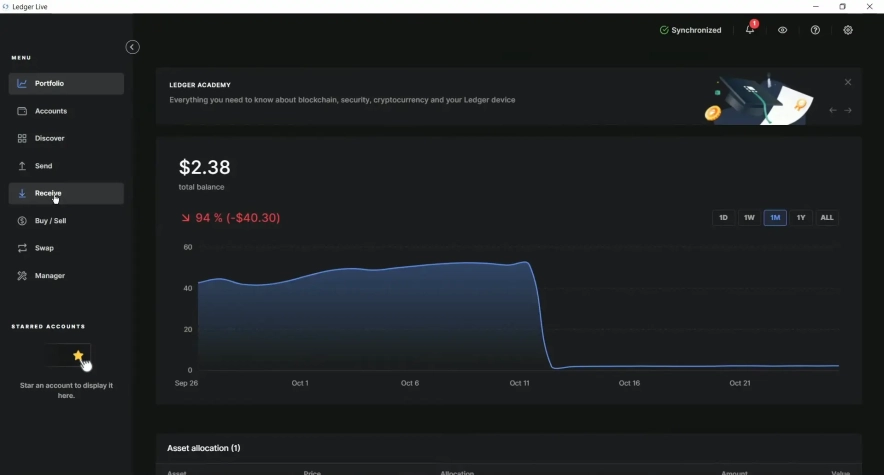
Как отправлять и получать криптовалюту и криптовалюту
Все операции с криптовалютой через Ledger выполняются в программе Ledger Live. Это делает процесс простым и безопасным, ведь подтверждение всегда происходит непосредственно на устройстве.
Получение криптовалюты.
Шаг 1. Выберите Receive

В меню слева нажмите кнопку Receive.
Шаг 2. Выберите аккаунт
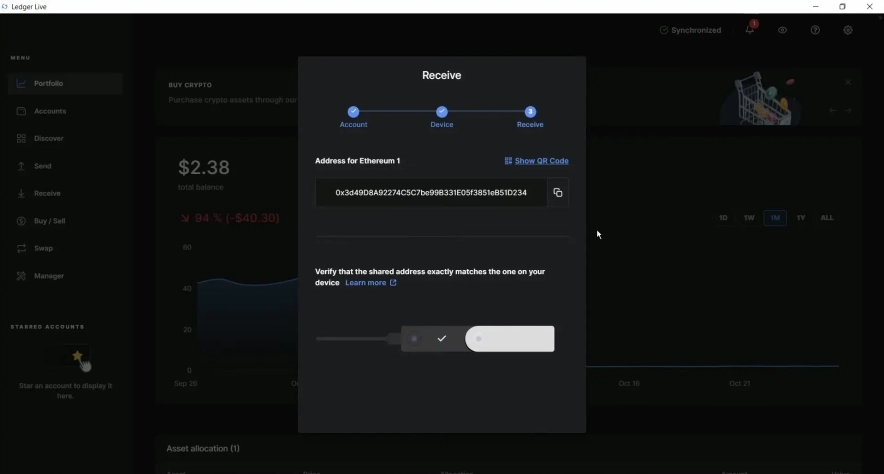
Укажите аккаунт той криптовалюты, которую хотите получить, и нажмите Continue.
Шаг 3. Получите адрес
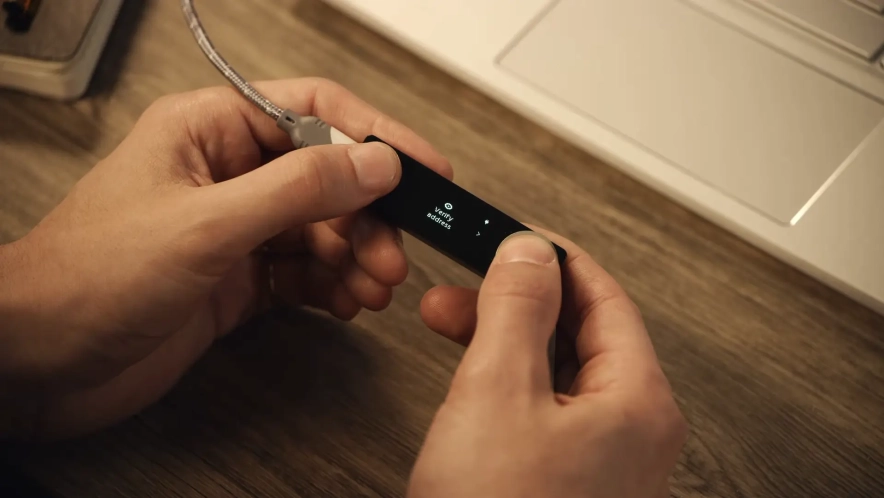
Ledger Live покажет адрес для приема монет. На вашем устройстве появится запрос для подтверждения.
Шаг 4. Подтвердите адрес на устройстве
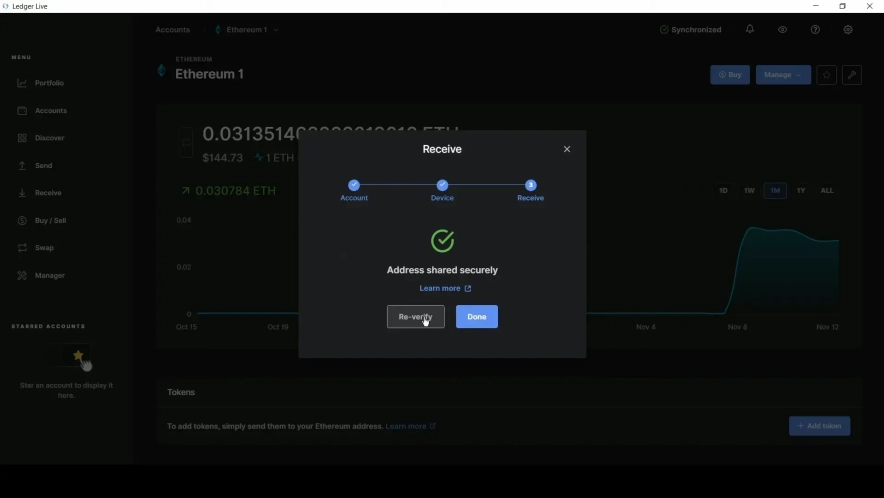
Проверьте, совпадает ли адрес на экране Ledger Nano с тем, что в программе, и подтвердите действие.
Шаг 5. Завершение
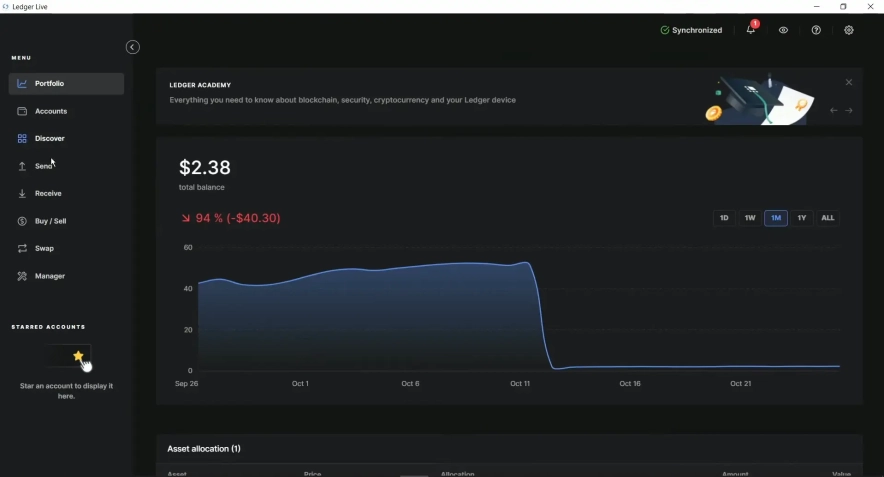
После подтверждения появится сообщение Address shared securely. Теперь вы можете скопировать адрес и передать отправителю.
Отправка криптовалюты выполняется аналогичным способом. Все платежи выполняются через Ledger Live и подтверждаются на устройстве Ledger. Ниже - пример на USDT.
Шаг 1. Выберите Send
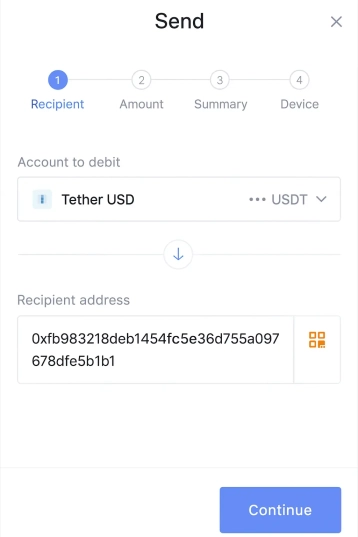
В меню слева нажмите кнопку Send.
Шаг 2. Выберите аккаунт и введите адрес получателя
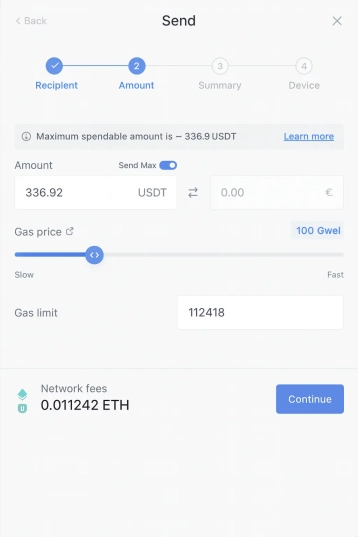
В поле Account to debit выберите нужный аккаунт (например, Tether USD).
В поле Recipient address вставьте адрес получателя и нажмите Continue.
Примечание: если видите предупреждение "Auto-verification not available", внимательно сверьте адрес вручную.
Внимание относительно сети
Отправляйте токены в той же сети, что и аккаунт
:USDT ERC-20 → сеть Ethereum (комиссия в ETH),
USDT TRC-20 → TRON (комиссия в TRX),
USDT BEP-20 → BNB Smart Chain (комиссия в BNB) и т.д.
Важно: для оплаты комиссии в каждой сети необходимо иметь нативные токены этой сети (ETH, TRX, BNB).
Например, чтобы отправить USDT в сети ERC-20, на балансе должно быть немного ETH для покрытия комиссии.
Шаг 3. Укажите сумму и комиссию
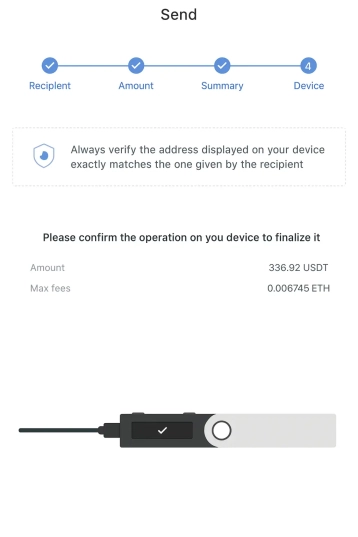
Поле Amount - введите сумму (можно Send Max).
Установите Gas price (медленно/быстро) и проверьте Network fees внизу экрана. Не задавайте слишком низкий gas, иначе транзакция может долго подтверждаться или "застрять".
Шаг 4. Проверьте итог

На экране Summary сверьте:
- From (ваш аккаунт),
- To (адрес получателя),
- Amount и Network fees.
Если все корректно - нажмите Continue.
Шаг 5. Подтвердите на устройстве Ledger
На экране кошелька появятся детали платежа. Обязательно сверьте первые и последние 4-6 символов адреса с тем, что в Ledger Live/на бирже. Если все совпадает - подтвердите операцию на устройстве.
Шаг 6. Готово
Ledger Live покажет Transaction sent. Баланс обновится после включения транзакции в блокчейн. При необходимости нажмите View details, чтобы просмотреть TxID и статус.
Совет: если отправляете на новый адрес или большую сумму - сначала сделайте тестовый перевод на небольшую сумму.
Как восстановить доступ по seed-фразе
Seed-фраза - это главный ключ к вашему кошельку. Она состоит из 24 слов и создается при первой настройке Ledger. Если ваше устройство будет потеряно, сломано или повреждено, именно seed-фраза позволит восстановить доступ к криптовалюте.
Чтобы выполнить восстановление, нужно иметь новый аппаратный кошелек Ledger или другое совместимое устройство. При первом включении выберите опцию "Восстановить с seed-фразы". Далее вам предложат ввести слова в правильном порядке. Это следует делать очень внимательно, ведь даже одна ошибка сделает процесс невозможным.
После ввода seed-фразы устройство сгенерирует те же приватные ключи, что и раньше. Это означает, что вы получите полный доступ ко всем своим активам в Ledger Live. Ваш баланс и история транзакций остаются в блокчейне, поэтому ничего не теряется.
Важно помнить: seed-фраза должна всегда храниться в надежном месте - на бумаге, в сейфе или другом защищенном варианте. Если кто-то посторонний получит эти слова, он сможет полностью контролировать ваши средства.
Как обновить прошивку Ledger
Обновление прошивки - это важный этап в пользовании аппаратным кошельком. Каждое обновление улучшает безопасность устройства, исправляет возможные ошибки и добавляет поддержку новых функций и криптовалют. Поэтому производитель рекомендует регулярно проверять наличие обновлений.
Процесс происходит через программу Ledger Live. Для этого нужно подключить кошелек к компьютеру или смартфону и перейти в раздел Manager. Если новая версия прошивки доступна, на экране появится сообщение с предложением обновить.
Перед началом обязательно убедитесь, что у вас есть seed-фраза. В большинстве случаев данные с устройства не исчезают, но в случае сбоя она поможет восстановить доступ. Далее Ledger Live проведет вас шаг за шагом: нужно подтвердить обновление на самом устройстве, дождаться завершения процесса и перезапустить кошелек.
Важно не отключать кабель во время инсталляции, чтобы избежать ошибок. Вся процедура обычно длится несколько минут. После этого ваш Ledger готов к работе с актуальной прошивкой и новыми возможностями.
Советы по безопасности
Ledger обеспечивает высокий уровень защиты, но безопасность зависит и от самого пользователя. Чтобы сохранить активы в целости и сохранности, важно придерживаться нескольких правил.
Во-первых, seed-фразу нужно хранить только офлайн. Лучше всего записать ее на бумагу и спрятать в сейфе или другом надежном месте. Никогда не фотографируйте ее и не храните в облачных хранилищах или на компьютере.
Во-вторых, никому не сообщайте PIN-код и seed-фразу. Компания Ledger или любые другие сервисы никогда не запрашивают эти данные. Если вы получили подобное сообщение - это мошенничество.
В-третьих, загружайте Ledger Live только с официального сайта. Поддельные программы или фишинговые сайты - одна из самых распространенных схем кражи криптовалют.
Также следует избегать подключения устройства к чужим или ненадежным компьютерам. Хотя приватные ключи всегда остаются внутри Ledger, дополнительные риски лучше минимизировать.
Соблюдение этих простых правил значительно снижает вероятность потери доступа или кражи средств.
Преимущества и недостатки Ledger
Аппаратные кошельки Ledger стали одним из самых популярных решений для хранения криптовалют, и на это есть объективные причины.
Преимущества:
- Высокий уровень безопасности: приватные ключи никогда не покидают устройство.
- Поддержка тысяч криптовалют и токенов.
- Удобный интерфейс через приложение Ledger Live.
- Возможность работы с несколькими аккаунтами и активами одновременно.
- Регулярные обновления прошивки с новыми функциями.
- Совместимость как с компьютерами, так и со смартфонами.
Недостатки:
- Аппаратные кошельки Ledger стоят денег, тогда как большинство программных кошельков бесплатны.
- Необходимость хранить устройство физически и не терять его.
- Ограниченная память для установки приложений (особенно в модели Nano S Plus).
- Для полноценной работы нужно использовать Ledger Live, что создает зависимость от официального программного обеспечения.
В целом Ledger остается одним из лучших вариантов для долгосрочного и безопасного хранения криптовалют, хотя имеет свои нюансы, которые следует учитывать перед покупкой.
Заключение
Ledger - это надежный инструмент для тех, кто хочет хранить криптовалюту без риска потери из-за взлома бирж или кражи приватных ключей. Аппаратный кошелек сочетает простоту в использовании с высоким уровнем безопасности, позволяя владельцу полностью контролировать доступ к своим активам.
Благодаря Ledger вы получаете возможность работать с тысячами монет и токенов через удобный интерфейс Ledger Live, подтверждая все операции непосредственно на устройстве. Это минимизирует вероятность мошенничества и делает хранение криптовалюты максимально защищенным.
Такой кошелек подходит и новичкам, которые только начинают инвестировать, и опытным трейдерам с большим портфелем. Важно лишь соблюдать правила безопасности: ответственно относиться к хранению seed-фразы, всегда скачивать программное обеспечение из официальных источников и никогда не передавать личные данные третьим лицам.
Ledger можно считать "золотым стандартом" среди аппаратных кошельков, ведь он сочетает удобство, универсальность и главное - спокойствие за свои активы.
Поширені запитання
Да, если у вас модель Ledger Nano X с поддержкой Bluetooth. Она позволяет подключаться непосредственно к смартфону через мобильное приложение Ledger Live.
В таком случае нужно сбросить устройство до заводских настроек и восстановить доступ с помощью seed-фразы. Поэтому так важно хранить ее в безопасном месте.
Так, Ledger поддерживает NFT на блокчейнах Ethereum и Polygon. Все токены можно просматривать и управлять ими через Ledger Live.
При первом подключении Ledger Live автоматически проверяет подлинность устройства. Кроме того, стоит покупать кошелек только у официальных поставщиков или на сайте производителя.
Необходимо приобрести новое устройство и восстановить доступ с помощью seed-фразы. Все ваши активы остаются в блокчейне, поэтому средства не исчезают.
Технически возможно, ведь можно создать несколько аккаунтов. Но с точки зрения безопасности это не рекомендуется, потому что seed-фраза должна быть только у владельца.